熟悉掌握快捷鍵,能夠讓我們的工作更加快速、高效的完成。但最近,有使用Win10系統的用戶在使用“Alt+Tab ”快捷鍵時,系統確無法彈出切換界面,怎麼辦?如何解決這樣的問題呢?現在小編就和大家說一下Win10使用“Alt+Tab”快捷鍵切換不了窗口的解決方法。

步驟如下:
1、點擊開始菜單,選擇運行,輸入“regedit”,點擊確定,如圖:
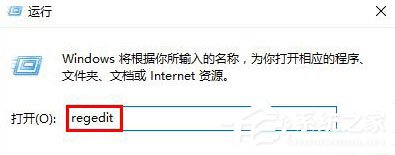
2、依次展開“HKEY_CURRENT_USER\SOFTWARE\Microsoft\Windows\CurrentVersion\Explorer”,找到“AltTabSettings”,如圖:
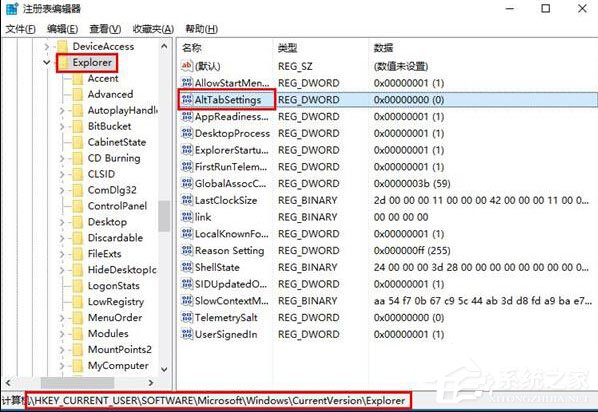
3、雙擊打開AltTabSettings,修改數值數據為“00000001”,如圖:
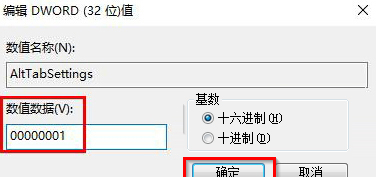
關於Win10使用“Alt+Tab”快捷鍵切換不了窗口的解決方法就給各位詳細介紹到這裡了;切換窗口BUG可能是Win10更新補丁後對注冊表做了修改,也不排除第三方工具強制修改注冊表的可能。遇到同樣情況的朋友,不妨按照上述步驟操作看看!